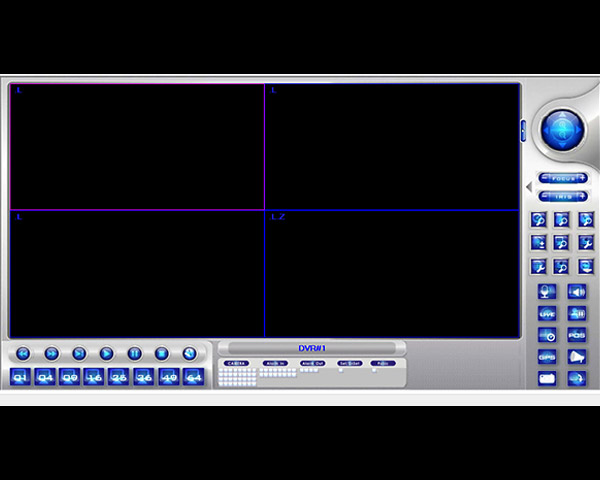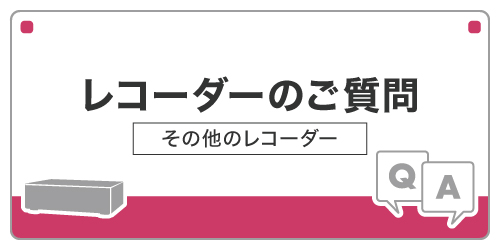【RD-4583】ネットワーク設定の方法を教えてください。(LAN内の場合)
RD-4583 ネットワーク設定(LAN内)
(1)ルーターとレコーダーをLANケーブルで接続します。
同一のルーターと、閲覧を行うパソコンが接続されているか確認してください。
※同一のルーターに接続されていない場合、設定ができません。
確認後、【ネットワーク設定】アイコンを左クリックします。
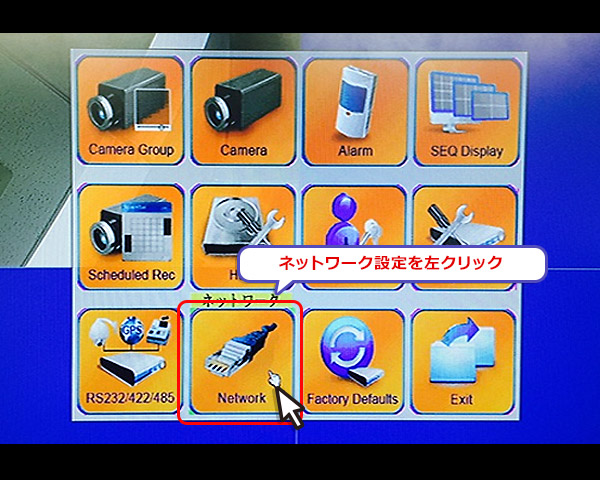

(2)接続に必要な情報を自動で取得して設定します。
接続方式から【DHCP】を選択します。
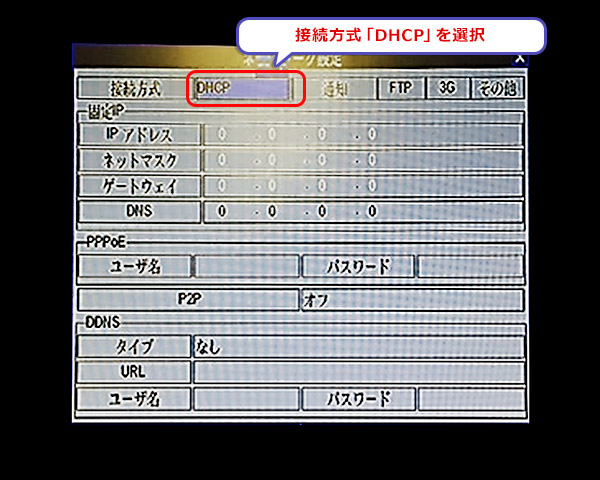

(3)画面を右クリックします。
保存の確認ウィンドウが表示されるので、左のチェックマークを選択します。
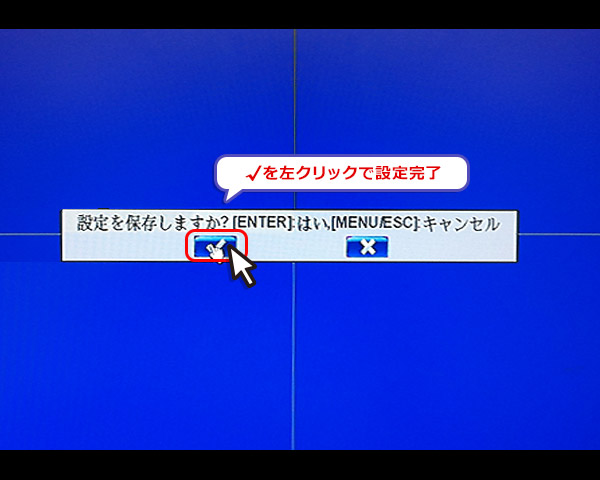

(4)再度【ネットワーク設定】アイコンを左クリックします。
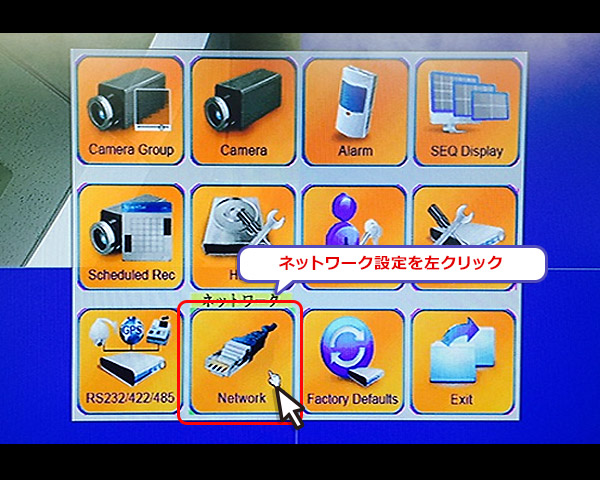

(5)表示されたIPアドレスをメモに取ります。
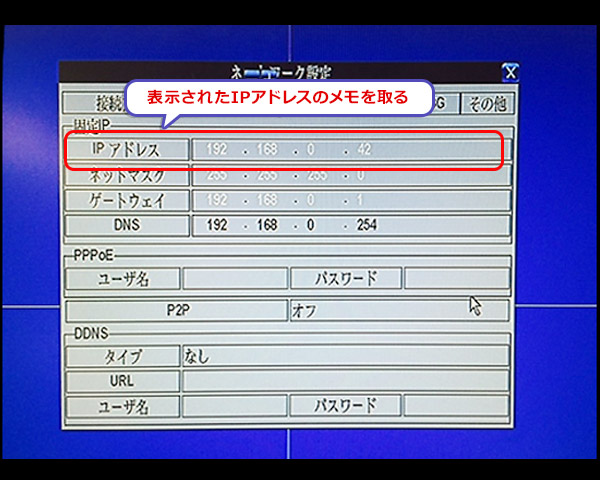

(6)録画機と同じルーターに繋がっているパソコンのインターネットエクスプローラー(以下IE)を開いて、インターネットオプションの設定を行います。
1.【コントロールパネル】から【インターネットオプション】を開きます。
またはIEの【ツール】から【インターネットオプション】を開きます。
ウィンドウが表示されたら、【セキュリティ】タブをクリックして【レベルのカスタマイズ】を左クリックします。
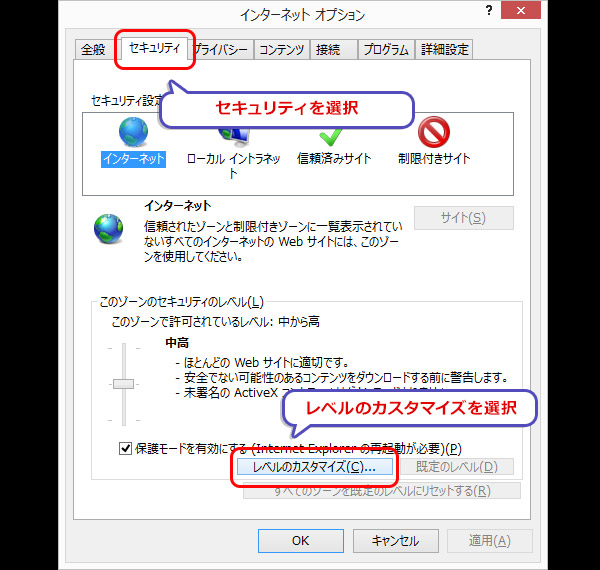
2.レベルのカスタマイズの画面が表示されたら、【ActiveXコントロールとプラグイン】を変更します。
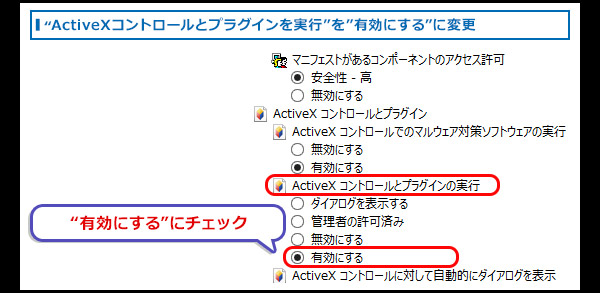
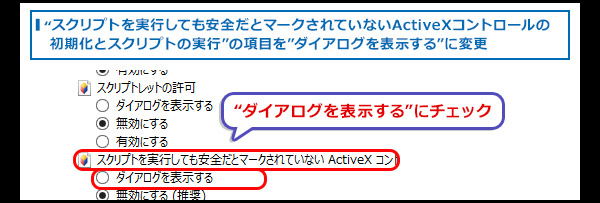
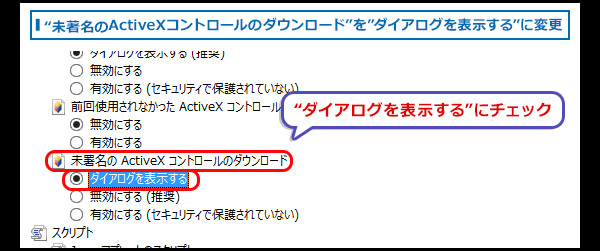
3.変更が完了したら【OK】を左クリックして、【適用】ボタンを左クリックしてウィンドウを閉じます。

(7)録画機と同じルーターに繋がっているパソコンからIEを開いて、アドレスバーにメモを取ったIPアドレスを入力してリターンキーを押してください。
※ホスト名とポート番号の間は:(コロン)で区切ります。
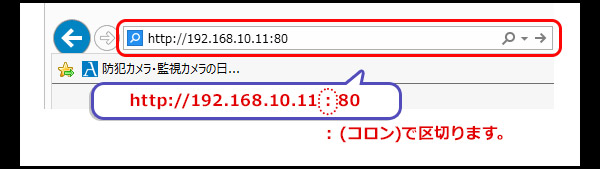
ユーザー名とパスワードを入力するウィンドウが開きますので、ユーザー名に「abc」、パスワードに「123」を入力して【OK】を左クリックします。
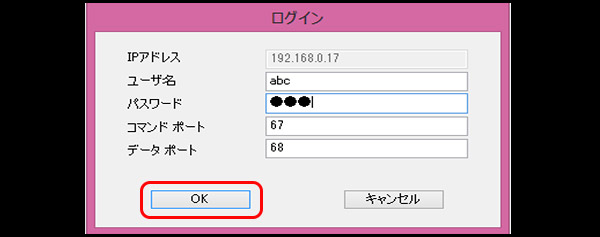
<警告ウィンドウについて>
プラグインのインストールやアドオンのインストールのメッセージが表示された場合は【はい】もしくは【許可する】を選択してください。

(8)以下のページが表示されていればネットワーク設定完了です。